Diagnostyka problemu
Podczas monitorowania prywatnej sieci komórkowej mogą wystąpić problemy z siecią. Na przykład połączenie lub funkcja sieciowa może nie działać zgodnie z oczekiwaniami. W takim przypadku można użyć narzędzia do śledzenia rozproszonego, narzędzia diagnostycznego problemów z siecią, które oferuje usługa Azure Private 5G Core, w celu zdiagnozowania zgłoszonych problemów.
Narzędzie do śledzenia rozproszonego umożliwia zbieranie szczegółowych śladów sygnalizujących przepływy obejmujące wystąpienie rdzenia pakietów. Każdy ślad reprezentuje wyniki odrębnego wystąpienia działania sieciowego. Za pomocą internetowego graficznego interfejsu użytkownika (GUI) można użyć śladów, aby zdiagnozować wiele typowych problemów z konfiguracją, siecią i współdziałaniem wpływających na usługi sieciowe.
Narzędzie do śledzenia rozproszonego jest dostępne z poziomu elementu usługi aplikacji (ASE), na którym działa wystąpienie rdzenia pakietów. Ponieważ narzędzie znajduje się w każdej lokacji w prywatnej sieci komórkowej, nie ma dużej zależności od przepustowości sieci ani łączności w chmurze. Za pomocą narzędzia można szybko zdiagnozować problemy z siecią i zminimalizować ich wpływ na usługi sieciowe.
Ważne
Aby skutecznie zdiagnozować problemy w prywatnej sieci komórkowej, musisz zapoznać się z funkcjami sieciowymi zapewnianymi przez prywatną sieć 5G Core platformy Azure. Aby uzyskać więcej informacji na temat funkcji sieciowych, zobacz Architektura rdzeni pakietów.
Jeśli nie możesz znaleźć głównej przyczyny problemu z narzędziem do śledzenia rozproszonego, usługa Azure Private 5G Core umożliwia zbieranie pakietu diagnostycznego z odpowiedniej lokacji. pomoc techniczna platformy Azure inżynierowie mogą następnie użyć pakietu, aby ci pomóc. Ponadto usługa Azure Private 5G Core umożliwia korzystanie z narzędzia śledzenia funkcji płaszczyzny użytkownika (UPFT) do analizy pakietów płaszczyzny danych.
Wideo: Diagnostyka problemów
Poniższy film wideo zawiera omówienie sposobu diagnozowania problemów w prywatnej sieci 5G platformy Azure:
Uzyskiwanie dostępu do narzędzia do śledzenia rozproszonego
Adres URL umożliwiający uzyskiwanie dostępu do narzędzia do śledzenia rozproszonego wygląda następująco:
https://<LocalMonitoringIP>/sas
Oto <LocalMonitoringIP> adres IP umożliwiający uzyskiwanie dostępu do lokalnych narzędzi do monitorowania skonfigurowanych podczas konfigurowania sieci zarządzania podczas wdrażania usługi Azure Private 5G Core.
Usługa Azure Private 5G Core udostępnia dwie metody uwierzytelniania dla narzędzia do śledzenia rozproszonego:
- Microsoft Entra: Metoda Microsoft Entra umożliwia użytkownikom logowanie się przy użyciu kont platformy Azure.
- Nazwa użytkownika i hasło: metoda username/password umożliwia użytkownikom logowanie się przy użyciu konta domyślnego.
Jeśli to możliwe, użyj metody Microsoft Entra, ponieważ jest ona bezpieczniejsza. Użyj nazwy użytkownika i metody hasła tylko wtedy, gdy nie masz stabilnego połączenia z platformą Azure. Preferowaną metodę uwierzytelniania można wybrać podczas wdrażania lub modyfikowania lokacji. Aby uzyskać szczegółowe instrukcje dotyczące konfigurowania i używania tych metod uwierzytelniania, zobacz Śledzenie rozproszone.
Protokół HTTPS zabezpiecza dostęp do narzędzia do śledzenia rozproszonego. Możesz użyć certyfikatu z podpisem własnym lub podać własny, aby uwierzytelnić dostęp do narzędzia. Artykuł Modyfikowanie konfiguracji dostępu lokalnego w lokacji zawiera szczegółowe instrukcje dotyczące sprawdzania lub modyfikowania certyfikatu dostępu.
Szczegóły diagnostyki, które można sprawdzić
Aby ułatwić diagnozowanie problemów, narzędzie do śledzenia rozproszonego zawiera szczegółowe informacje o przepływach i błędach sygnalizujących przepływy i błędy za pośrednictwem trzech widoków:
- Widok Podsumowanie: podsumowanie każdego przepływu lub błędu.
- Widok Szczegółowa oś czasu : sekwencja operacji i zdarzeń, które wystąpiły podczas przepływu lub błędu.
- Widok przepływu wywołań: sekwencja komunikatów przepływających między składnikami, które wystąpiły podczas przepływu lub błędu.
Każdy wpis w widoku Szczegółowa oś czasu reprezentuje zdarzenie. Wpis zawiera datę i godzinę wystąpienia zdarzenia oraz nazwę składnika, na którym wystąpił. Możesz sprawdzić szczegóły dotyczące każdego zdarzenia. Ponadto można filtrować zdarzenia według różnych poziomów. Na przykład szczegółowy poziom zdarzeń obejmuje komunikaty protokołu sieciowego i bardziej szczegółowe szczegóły zdarzeń.
Widok Przepływu wywołań używa diagramu, aby wizualnie wskazać komunikaty przepływające między funkcjami sieci. Jak pokazano w poniższym przykładzie, linie pionowe pokazują składniki sieciowe związane z przepływem. Czarne linie wskazują funkcje sieciowe rdzeni pakietów, które rejestrują wysyłanie lub odbieranie komunikatów dla tego przepływu. Szare linie wskazują inne składniki, które nie rejestrują komunikatów. Linia pozioma pokazuje każdy pojedynczy komunikat sygnalizacyjny przepływujący między dwoma składnikami sieci. Strzałka wskazuje kierunek przepływu ze składnika wysyłającego do składnika odbierającego. Komunikaty są wyświetlane na diagramie w kolejności, w której wystąpiły.
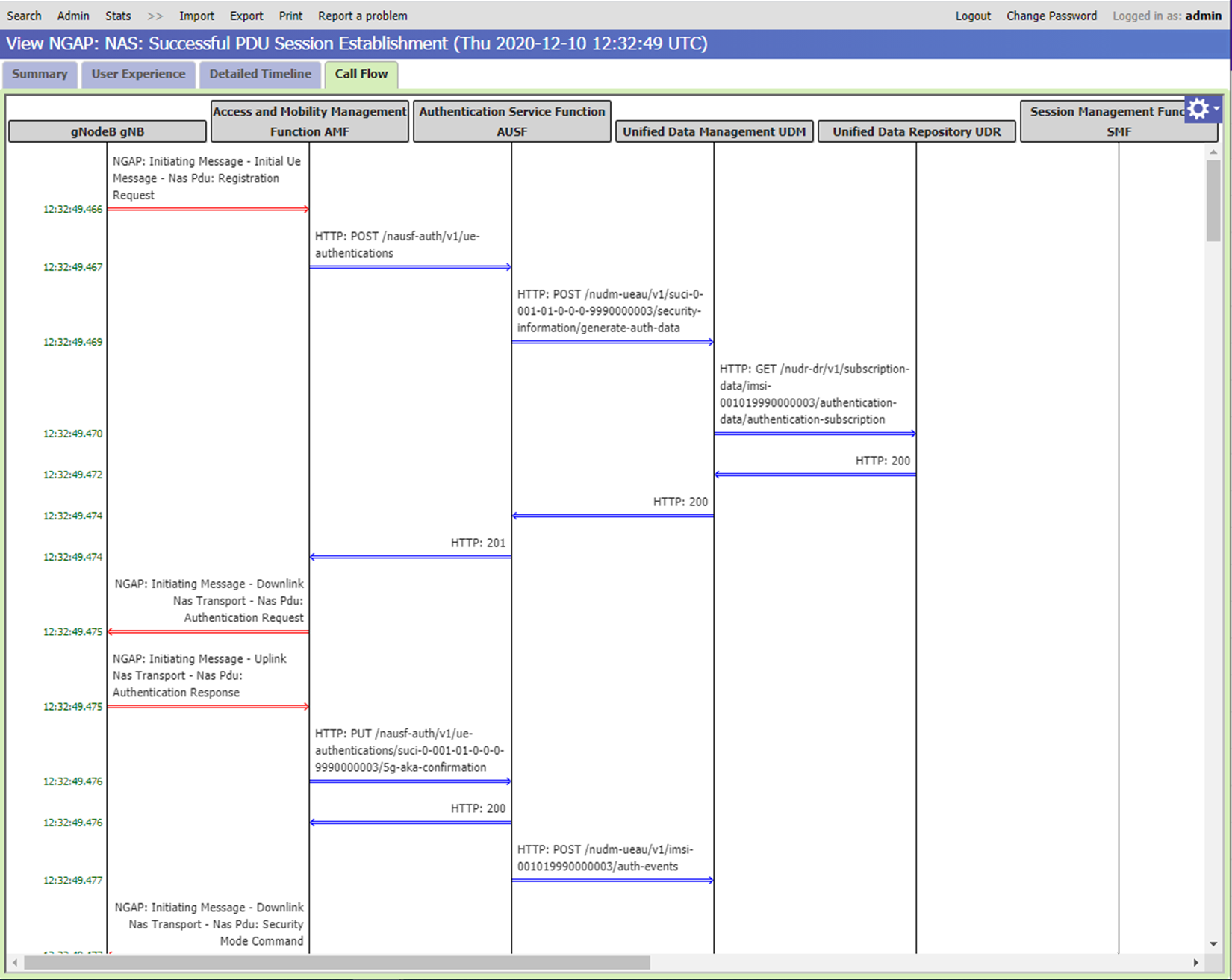
Aby uzyskać szczegółowe instrukcje dotyczące korzystania z tych widoków, zobacz Śledzenie rozproszone.
Wyszukaj określone informacje
Aby znaleźć główną przyczynę problemu z siecią, należy znaleźć przepływy sygnału lub błędy dotyczące określonego subskrybenta. Narzędzie do śledzenia rozproszonego umożliwia wyszukiwanie działań dotyczących określonego subskrybenta przy użyciu identyfikatora stałego subskrypcji (SUPI) lub w sieciach 4G ich międzynarodowej tożsamości subskrybenta mobilnego (IMSI). W przypadku błędów narzędzie umożliwia wyszukiwanie wystąpień warunku błędu we wszystkich subskrybentach.
Ponadto narzędzie do śledzenia rozproszonego umożliwia użycie zakresu daty/godziny do określenia niestandardowego przedziału czasu, w którym mają być wyszukiwane dane diagnostyczne.
Napiwek
Zakresy wyszukiwania długiego powodują wolniejsze wyszukiwania. Zalecamy, aby w miarę możliwości zachować zakres wyszukiwania na godzinę lub mniej.
Aby uzyskać szczegółowe instrukcje dotyczące wyszukiwania informacji w narzędziu do śledzenia rozproszonego, zobacz Śledzenie rozproszone.
Przykład diagnostyki problemów z siecią
Załóżmy, że element sprzętu użytkownika (UE) jest aprowizowany dla lokacji w prywatnej sieci komórkowej. Jednak ue nie może pomyślnie komunikować się z siecią danych.
Aby znaleźć główną przyczynę tego problemu z komunikacją, możesz wykonać następujące kroki, aby zdiagnozować i rozwiązać problem:
Wyszukaj interfejs SUPI ue w narzędziu do śledzenia rozproszonego.
Na stronie wyników wyszukiwania może zostać wyświetlone zdarzenie wskazujące, że żądanie uwierzytelnienia ue zostanie odrzucone. To zdarzenie informuje o niektórych problemach z uwierzytelnianiem w ue.
Otwórz zdarzenie, wybierając je.
W widoku Podsumowanie może zostać wyświetlony następujący komunikat:
The authentication credentials were rejected.Aby dokładniej sprawdzić szczegóły błędu, przejdź do widoku Przepływu wywołań.
Ponieważ funkcja serwera uwierzytelniania (AUSF) jest odpowiedzialna za uwierzytelnianie, możesz sprawdzić komunikaty do i z usługi AUSF. Na przykład komunikat wyświetlany na poniższym ekranie wskazuje, że uwierzytelnianie nie powiodło się, ponieważ klucz uwierzytelniania z UE nie jest zgodny z kluczem uwierzytelniania w aprowizowanej ue.
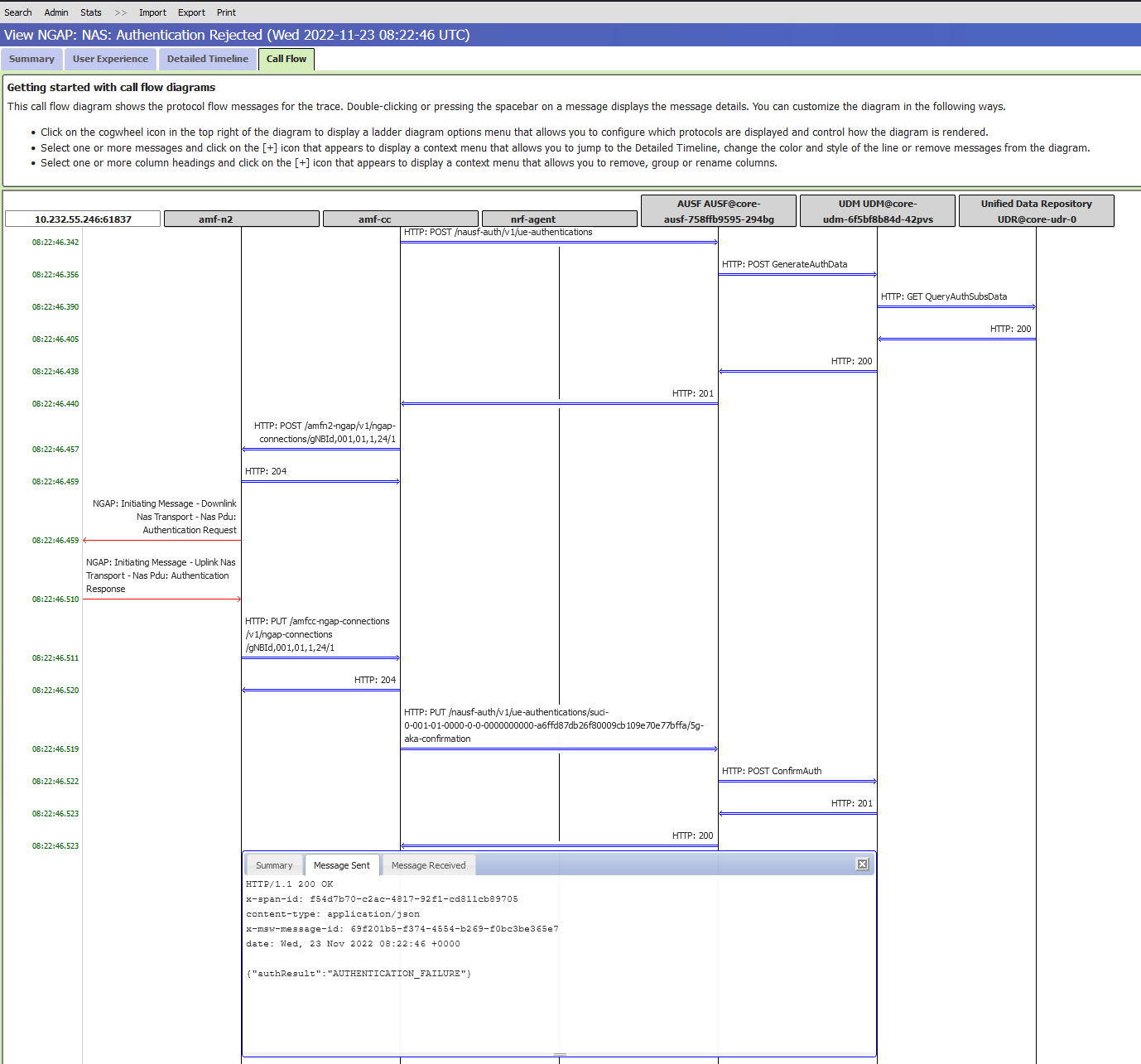
Po dowiedzieć się, że główną przyczyną problemu jest nieprawidłowy klucz uwierzytelniania w aprowizowanej ue, możesz usunąć ue za pośrednictwem witryny Azure Portal, a następnie aprowizować go ponownie przy użyciu poprawnego klucza uwierzytelniania.
Zbieranie i udostępnianie informacji dotyczących pomocy technicznej
Jeśli nie możesz znaleźć głównej przyczyny problemu, może być potrzebna pomoc techniczna firmy Microsoft, aby Ci pomóc. W takim przypadku należy zebrać niezbędne informacje diagnostyczne i udostępnić je personelowi pomocy technicznej firmy Microsoft.
Aby zebrać informacje diagnostyczne, można użyć jednej z następujących metod:
Zbierz ślad dla określonego przepływu sygnału.
Jeśli wiesz, z którym przepływem sygnalizającym jest związany problem, możesz zebrać i udostępnić ślad dla tego przepływu.
Zbierz pakiet diagnostyczny lokacji.
Jeśli nie wiesz, z którymi przepływami sygnalizują problem, możesz zebrać i udostępnić pakiet diagnostyczny dla całej witryny.
Uwaga
- Plik śledzenia lub pakiet diagnostyczny zawiera dane systemowe, które mogą zawierać dane osobowe. Jeśli zdecydujesz się udostępnić plik śledzenia lub pakiet diagnostyczny firmie Microsoft, wymagane jest prawo uzyskania niezbędnych zgody lub autoryzacji w celu przeniesienia jakichkolwiek danych osobowych do firmy Microsoft.
- Możesz użyć biletu pomocy technicznej, aby udostępnić plik śledzenia lub pakiet diagnostyczny.
Eksportowanie i udostępnianie śledzenia
Narzędzie do śledzenia rozproszonego umożliwia eksportowanie śladów dla przepływów sygnalizujących.
Jeśli na przykład zauważysz, że ue nie działa zgodnie z oczekiwaniami w określonym przedziale czasu, możesz przeprowadzić wyszukiwanie za pomocą interfejsu SUPI ue i okresu. Następnie możesz wybrać ślad w wynikach wyszukiwania, a następnie wyeksportować go jako plik.
Aby bezpiecznie udostępnić plik pracownikom pomocy technicznej firmy Microsoft za pośrednictwem platformy Azure, możesz użyć konta magazynu i zasobu kontenera.
Aby uzyskać szczegółowe instrukcje dotyczące eksportowania śledzenia i udostępniania wyeksportowanego pliku śledzenia, zobacz Eksportowanie, przekazywanie i udostępnianie śladów.
Zbieranie i udostępnianie pakietu diagnostycznego
Usługa Azure Private 5G Core umożliwia zbieranie pakietu diagnostycznego z witryny przy użyciu witryny Azure Portal. Kolekcję pakietów można włączyć podczas tworzenia witryny lub edytowania witryny.
Aby włączyć zbieranie pakietów diagnostycznych, należy określić następujące informacje:
Konto magazynu do przechowywania pakietu diagnostycznego.
Tożsamość zarządzana, która ma dostęp do zapisu na koncie magazynu.
Usługa Azure Private 5G Core używa tej tożsamości do przekazania zebranego pakietu do określonego konta magazynu.
Po włączeniu kolekcji pakietów można użyć menu kolekcji diagnostyki odpowiedniego zasobu płaszczyzny sterowania rdzenia pakietów w celu wyzwolenia kolekcji pakietów. Po zakończeniu zbierania udostępnij pakietowi dostęp do identyfikatora URI (Uniform Resource Identifier) personelowi pomocy technicznej firmy Microsoft.
Aby uzyskać szczegółowe informacje na temat zbierania pakietów diagnostycznych, zobacz Zbieranie diagnostyki przy użyciu witryny Azure Portal.
Przechwytywanie pakietów płaszczyzny danych
Usługa Azure Private 5G Core udostępnia narzędzie do przechwytywania pakietów płaszczyzny danych, UPFT, które umożliwia przechwytywanie pakietów płaszczyzny danych do celów analizy. Za pomocą funkcji UPFT można przechwytywać pakiety w dowolnym interfejsie płaszczyzny użytkownika w sieci dostępu lub sieci danych.
Funkcja UPFT współpracuje z tcpdump, programem analizatora pakietów sieci danych w celu przechwytywania pakietów.
Aby wykonać przechwytywanie pakietów, wykonaj następujące kroki:
- Wprowadź zasobnik narzędzia do rozwiązywania problemów UPF-PP w klastrze Kubernetes z obsługą usługi Azure Arc.
- Przechwyć pakiety, uruchamiając polecenie
upftdump. To polecenie jest uruchamianetcpdumpautomatycznie. - Przenieś wygenerowany plik wyjściowy do lokalizacji, w której chcesz przeprowadzić analizę pakietów.
Aby uzyskać szczegółowe instrukcje dotyczące przechwytywania pakietów, zobacz Wykonywanie przechwytywania pakietów płaszczyzny danych dla wystąpienia podstawowego pakietu.